Coolmuster PDF Encrypter Ayuda en línea
Siga el tutorial paso a paso a continuación para aprender a cifrar un archivo PDF con Coolmuster PDF Encrypter.
Paso 1. Agregar archivos PDF
Después de iniciar el software en su PC, lo primero que debe hacer es cargar los archivos PDF que desea cifrar. Para ello, basta con dirigirse a la parte superior de la interfaz y hacer clic en el primer botón de "Añadir archivos" para navegar por el ordenador y localizar los archivos PDF de destino.
El cifrado por lotes es compatible con este eficiente software para que pueda agregar varios archivos PDF al mismo tiempo.
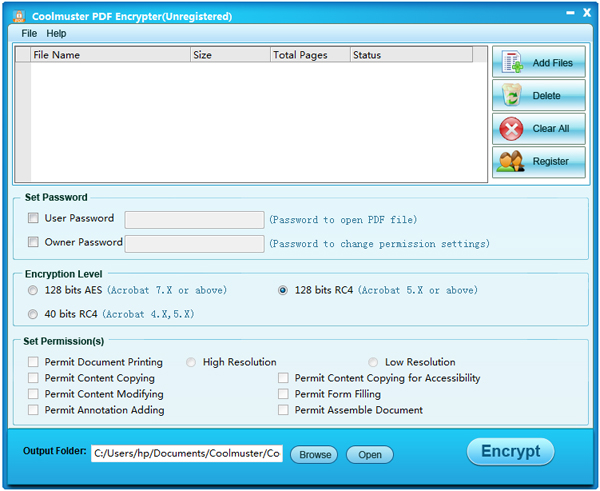
Paso 2. Personalizar la configuración de cifrado
Con Coolmuster PDF Encrypter, puede establecer la contraseña de usuario, la contraseña del propietario, elegir el nivel de cifrado como AES de 128 bits, RC4 de 128 bits o RC4 de 40 bits para diferentes versiones de Acrobat. Por último, se le permite establecer permisos de impresión, copia, modificación, adición de anotaciones, llenado de formularios y ensamblaje para su PDF.
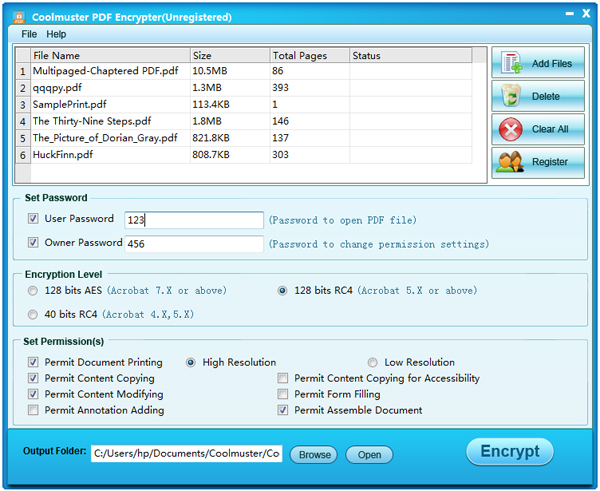
Paso 3. Iniciar el cifrado
Elija una carpeta de salida para guardar el PDF cifrado haciendo clic en el botón "Examinar", o puede dejarlos en el destino predeterminado como carpeta de origen. Después de eso, puede presionar el botón "Cifrar" en la esquina inferior derecha de la interfaz para iniciar el cifrado. ¡Hecho!

Tips: También puede hacer clic con el botón derecho en un PDF específico para cifrarlo por separado.
